
업무든 학습이든 우리는 매일 같이 문서와 씨름합니다. 그중에서도 많은 분들이 여전히 고개를 젓게 만드는 골칫거리가 바로 아래아 한글 문서, 특히 HWP 파일입니다. 분명 필요한 프로그램인데, 이상하게 사용할 때마다 막히고 답답한 경험, 다들 한 번쯤 있으실 겁니다. 특히 갑자기 파일이 열리지 않거나, 표가 깨지고, 다른 프로그램과 호환이 안 될 때면 막막함을 넘어 분노까지 치밀어 오르죠. ‘이 프로그램, 정말 계속 써야 하나?’ 하는 회의감마저 들고요.
하지만 방법이 있습니다! 아래아 한글을 단순히 ‘쓰는 프로그램’이 아니라, 우리의 생산성을 실제로 올려주는 ‘전략적 도구’로 바라보면 의외로 많은 문제들이 해결됩니다. 이 글에서는 제가 수년간 아래아 한글을 실무에서 직접 다루며 겪었던 시행착오와 그 과정에서 얻은 현실적인 팁들을 공유해 드릴게요. 더 이상 답답함에 갇히지 않고, 아래아 한글을 스마트하게 활용하며 업무 효율을 극대화하는 방법을 함께 찾아가 봅시다.
아래아 한글, 아직도 2000년대 사용법에 머물러 계신가요?
많은 분들이 아래아 한글에 대해 갖고 있는 편견 중 하나는 ‘구시대적 프로그램’이라는 것입니다. 하지만 2025년 현재, 아래아 한글은 단순히 HWP 파일을 여는 도구를 넘어 클라우드 기반의 ‘한컴독스’나 새로운 표준 포맷인 ‘HWPX’ 등으로 진화하고 있습니다. 제가 직접 여러 시도를 해본 결과, 여전히 많은 공공기관이나 기업에서 아래아 한글을 주요 문서 도구로 사용하는 현실에서, 그 변화를 이해하고 활용하는 것이 곧 우리의 생산성으로 직결된다는 걸 깨달았습니다. 구형 버전의 오류나 특정 기능의 한계에 갇혀 있지 말고, 최신 흐름을 이해하는 것이 첫걸음입니다.
특히 HWPX 포맷은 2022년부터 개방형 표준 문서 포맷으로 지정되면서 아래아 한글 문서의 호환성을 한층 높였습니다. 이는 단순히 파일 확장자가 바뀐 것을 넘어, 데이터를 다른 시스템에서도 더 쉽게 활용할 수 있게 되었다는 의미입니다. 예전에는 HWP 파일을 다른 프로그램에서 열면 글씨가 깨지거나 레이아웃이 완전히 틀어지는 일이 허다했지만, HWPX는 그런 문제를 상당 부분 해소해 줍니다. 이 변화를 인지하고 파일을 저장할 때 HWPX를 적극적으로 활용하는 것만으로도 호환성 스트레스를 크게 줄일 수 있습니다.
실무자가 겪는 아래아 한글 핵심 문제 해결, 이렇게 해보세요!
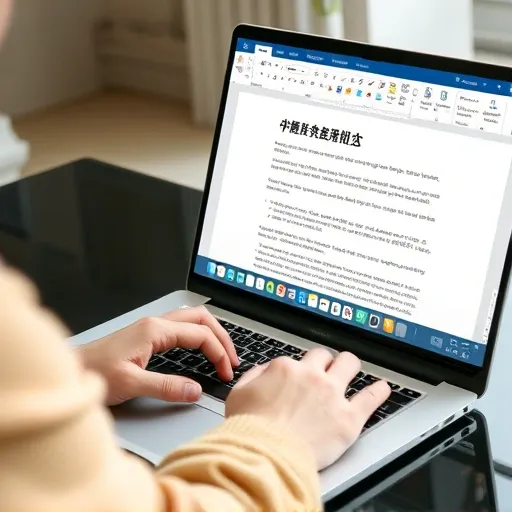
아래아 한글을 사용하다 보면 꼭 맞닥뜨리는 몇 가지 문제들이 있습니다. 대표적인 것이 바로 표 작업의 어려움, 애매한 줄바꿈, 그리고 다른 프로그램과의 호환성 문제죠. 제가 직접 겪어보고 해결했던 실질적인 팁들을 공유합니다.
1. 아래아 한글 표 그리기, 엑셀 활용이 ‘신의 한 수’
아래아 한글에서 복잡한 표를 직접 그리는 건 생각보다 많은 시간이 걸리고 원하는 대로 되지 않는 경우가 많습니다. 특히 계산식이 들어가거나 정교한 셀 병합이 필요할 때면 인내심의 한계를 느낍니다. 이럴 때 제가 쓰는 비법은 바로 엑셀을 활용하는 겁니다.
- 엑셀에서 표 만들기: 먼저 엑셀에서 필요한 표를 완성합니다. 수식이나 함수도 여기서 다 적용해두는 게 훨씬 편합니다.
- 복사 및 붙여넣기: 완성된 엑셀 표를 그대로 복사해서 아래아 한글 문서에 ‘선택하여 붙여넣기’ (Ctrl+Alt+V) 합니다. 여기서 ‘그림으로 붙여넣기’가 아니라 ‘MS Excel 워크시트 개체’ 또는 ‘표’ 형태로 붙여넣어야 나중에 수정이 용이합니다.
- 장점: 엑셀의 강력한 계산 기능과 정렬 기능을 그대로 활용하면서 아래아 한글 문서에 깔끔하게 삽입할 수 있습니다. 혹시 나중에 데이터 수정이 필요해도 엑셀 원본에서 고치고 다시 붙여넣으면 됩니다. 이 방법은 정말 많은 시간을 절약해 줍니다.
2. 강제 줄바꿈 일괄 삭제, 단축키로 ‘순삭’
인터넷에서 복사한 텍스트나 오래된 문서를 보면 불필요한 강제 줄바꿈(엔터) 때문에 문서가 지저분해 보이는 경우가 많습니다. 일일이 지우는 건 고통스럽죠.
- 찾기/바꾸기 활용: 아래아 한글에서 Ctrl+H (찾기/바꾸기)를 누릅니다.
- 강제 줄바꿈 기호 입력: 찾을 내용 칸에 Ctrl+Enter를 누르면 작은 화살표(¶)가 나타납니다. 이게 강제 줄바꿈 기호입니다.
- 바꿀 내용 비워두기: 바꿀 내용 칸은 비워두거나, 원하는 경우 스페이스바를 한 번 눌러 띄어쓰기로 대체할 수도 있습니다.
- 모두 바꾸기: ‘모두 바꾸기’를 누르면 문서 전체의 강제 줄바꿈이 깔끔하게 정리됩니다. 문서 정리에 정말 유용하고, 저도 이 기능으로 퇴근 시간을 벌었던 적이 한두 번이 아닙니다.
맥북에서 아래아 한글? 이제 ‘눈치 보지 말고’ 사용하세요!
오랫동안 맥북 사용자들에게 아래아 한글은 ‘넘을 수 없는 벽’이었습니다. 공식 지원이 부족했고, 사용하려면 윈도우 에뮬레이터나 가상 머신을 돌려야 하는 번거로움이 있었죠. 하지만 이제는 더 이상 맥북 유저라고 해서 한글 문서 때문에 발 동동 구를 필요 없습니다. 다양한 방법을 통해 맥OS 환경에서도 아래아 한글 문서를 자유롭게 보고 편집할 수 있습니다.
가장 현실적이고 제가 자주 사용하는 방법은 바로 ‘한컴독스(Hancom Docs)’를 활용하는 것입니다. 한컴독스는 한글과컴퓨터에서 제공하는 클라우드 기반의 오피스 서비스로, 웹 브라우저만 있다면 어떤 운영체제에서도 아래아 한글 문서를 열람하고 편집할 수 있습니다. 맥북 사파리나 크롬에서 한컴독스 웹사이트에 접속만 하면 되니, 굳이 무거운 프로그램을 설치하거나 가상 환경을 구축할 필요가 없어 매우 편리합니다. 물론, 데스크톱 버전만큼의 완벽한 기능은 아니지만, 대부분의 기본적인 문서 작업은 충분히 가능합니다.
이 외에도 아래아 한글 뷰어 프로그램이 맥용으로 제공되기도 하고, 유료 결제를 통해 맥용 한컴오피스를 직접 설치하는 방법도 있습니다. 만약 아래아 한글 문서 편집이 정말 많고, 윈도우 환경과 거의 동일한 기능을 원한다면 맥용 정식 버전을 구매하는 것을 고려해볼 만합니다. 저는 대부분의 가벼운 작업은 한컴독스로 해결하고, 아주 복잡한 편집이 필요할 때만 윈도우 PC를 활용하거나 동료에게 도움을 요청하는 식으로 운영하고 있습니다.
HWPX 포맷과 문서 변환, 호환성 문제의 ‘게임 체인저’

아래아 한글 문서의 고질적인 문제는 바로 ‘호환성’이었습니다. 특히 마이크로소프트 워드(MS Office Word)와의 상호 변환은 늘 골칫거리였죠. 하지만 2025년을 앞둔 지금, HWPX 포맷의 확산과 다양한 변환 도구의 발전으로 이러한 호환성 문제는 점차 해결되고 있습니다. 제가 이 문제로 밤새워가며 씨름했던 경험을 떠올리면 격세지감입니다.
예전에는 HWP 파일을 워드로 변환하면 표가 엉망이 되거나 이미지가 사라지는 등 재앙 수준의 변환 품질을 보여줬습니다. 하지만 HWPX는 XML 기반의 개방형 포맷이기 때문에, 일반적인 워드프로세서나 웹 브라우저에서도 훨씬 안정적으로 읽히고 변환됩니다. 이는 한글과컴퓨터가 단순히 자사의 이익만을 추구하지 않고, 사용자의 편의성과 문서 개방성에 더 신경 쓰고 있다는 긍정적인 신호라고 생각합니다.
“문서 포맷의 개방성은 디지털 시대의 필수적인 흐름입니다. HWPX와 같은 개방형 표준은 정보 접근성과 호환성을 높여 사용자 편의를 증진시키며, 장기적으로는 소프트웨어 생태계 전체의 발전에 기여합니다.”
— 한국전자통신연구원(ETRI) 소프트웨어정책 연구 보고서, 2023
이처럼 전문가들 또한 문서 포맷의 개방성을 중요하게 보고 있습니다. 개인적으로는 이 HWPX 덕분에 중요한 한글 문서를 워드로 변환해야 할 때 훨씬 부담이 줄었습니다. 물론 100% 완벽한 변환은 어렵지만, 대부분의 레이아웃은 유지되는 편입니다. 만약 여전히 HWP 파일을 워드로 변환하는 데 어려움을 겪고 있다면, 최신 버전의 아래아 한글에서 HWPX로 저장한 후 변환하거나, 한컴독스에서 직접 변환 기능을 활용해 보세요. Microsoft에서도 아래아 한글 문서 변환 도구를 제공하고 있으니, 이런 공식 도구를 활용하는 것이 가장 안전하고 효율적입니다.
아래아 한글, 더 이상 ‘어쩔 수 없이’가 아닌 ‘전략적으로’ 사용하기
아래아 한글은 우리에게 익숙한 만큼, 잘 활용하면 강력한 생산성 도구가 될 수 있습니다. 최신 트렌드를 이해하고, 몇 가지 핵심 기능과 팁만 익혀도 불필요한 시간 낭비를 줄이고 효율을 크게 높일 수 있습니다. 제가 직접 겪어본 바에 따르면, 아래아 한글의 진정한 가치는 ‘익숙함’에서 나오는 ‘숙련도’에 있습니다. 워드나 다른 프로그램보다 특정 기능이 더 편하다면, 굳이 다 포기할 필요 없이 장점을 취하고 단점을 보완하는 방향으로 접근하는 것이 현명합니다.
결론적으로, 아래아 한글은 단순히 문서를 작성하는 프로그램을 넘어, 우리의 디지털 업무 환경에서 중요한 역할을 하는 도구입니다. 이 글에서 제시된 팁들이 여러분의 아래아 한글 사용 경험을 한층 업그레이드하고, 더 나아가 전반적인 업무 생산성을 향상시키는 데 도움이 되기를 바랍니다. 변화하는 시대에 발맞춰 아래아 한글을 전략적으로 활용하여 스마트한 문서 생활을 즐겨보세요!
본 글의 내용은 개인적인 경험과 일반적인 정보를 바탕으로 작성되었습니다. 소프트웨어 사용 환경 및 버전에 따라 기능이나 해결 방법이 다를 수 있으므로, 구체적인 문제 해결 시에는 해당 소프트웨어의 공식 가이드나 전문가의 도움을 받는 것을 권장합니다.
자주 묻는 질문(FAQ) ❓
Q1. 아래아 한글 무료로 사용하는 방법이 있나요?
네, 있습니다. 한컴오피스 공식 웹사이트에서 제공하는 ‘한컴오피스 뷰어’를 설치하면 HWP 파일을 열람하고 인쇄할 수 있습니다. 또한, ‘한컴독스(Hancom Docs)’를 활용하면 웹 브라우저를 통해 무료로 HWP 파일을 열람 및 기본적인 편집까지 가능합니다.
Q2. 아래아 한글 문서가 열리지 않을 때 어떻게 해야 하나요?
가장 먼저 아래아 한글 프로그램의 최신 업데이트 여부를 확인하고, 프로그램 재설치를 시도해 보세요. 만약 특정 파일만 열리지 않는다면 파일 손상일 수 있으며, 다른 컴퓨터에서 열리는지 확인해 보는 것도 좋습니다. 심각한 경우라면 데이터 복구 전문가의 도움을 고려해볼 수 있습니다.
Q3. 아래아 한글 문서를 워드로 완벽하게 변환할 수 있나요?
아쉽지만 100% 완벽한 변환은 어렵습니다. 하지만 HWPX 포맷으로 저장한 후 변환하거나, 마이크로소프트에서 제공하는 ‘아래아 한글 문서 변환 도구’를 사용하면 예전보다 훨씬 높은 품질로 변환할 수 있습니다. 복잡한 레이아웃은 수동으로 조정해야 할 수도 있습니다.

안녕하세요, TWA입니다. 저는 SEO 전문가이자 풀스택 개발자로, 디지털 마케팅과 웹 개발 분야에서 5년 이상의 경험을 쌓아왔습니다. 검색 엔진 최적화(SEO)를 통해 비즈니스의 온라인 가시성을 극대화하고, React, Node.js, Python 등 최신 기술을 활용해 사용자 친화적인 웹 솔루션을 개발합니다. 이 블로그에서는 데이터 기반 SEO 전략, 웹 개발 튜토리얼, 그리고 디지털 트렌드에 대한 인사이트를 공유합니다.
